安装破解教程
1、在本站下载并解压,得到TotalAudioConverter.exe安装程序和key注册码文本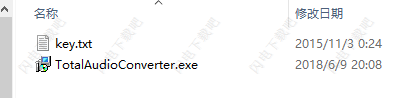
2、双击TotalAudioConverter.exe运行,点击浏览选择软件安装路径,点击next
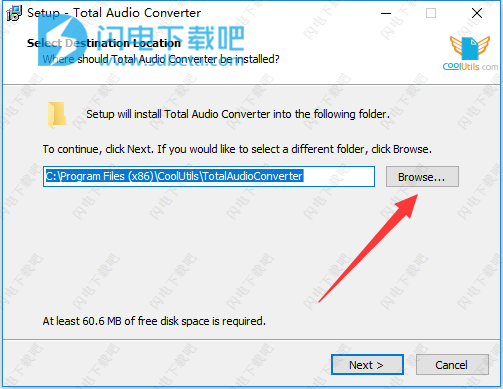
3、点击install安装
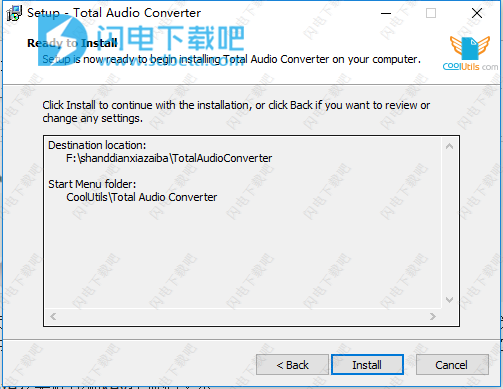
4、安装中,速度非常快,大家稍等片刻
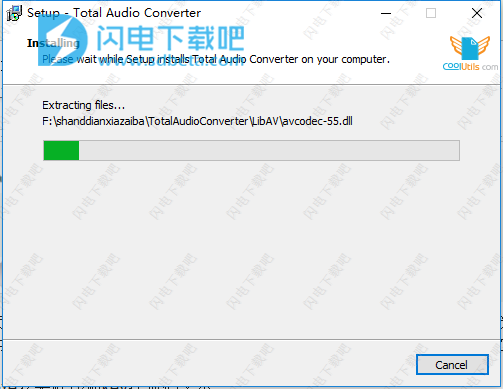
5、安装完成,点击finish退出向导
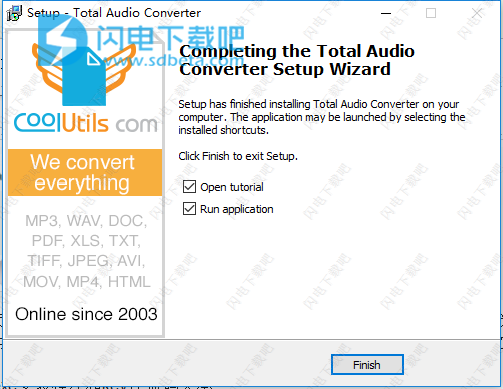
6、点击帮助-输入注册码选项
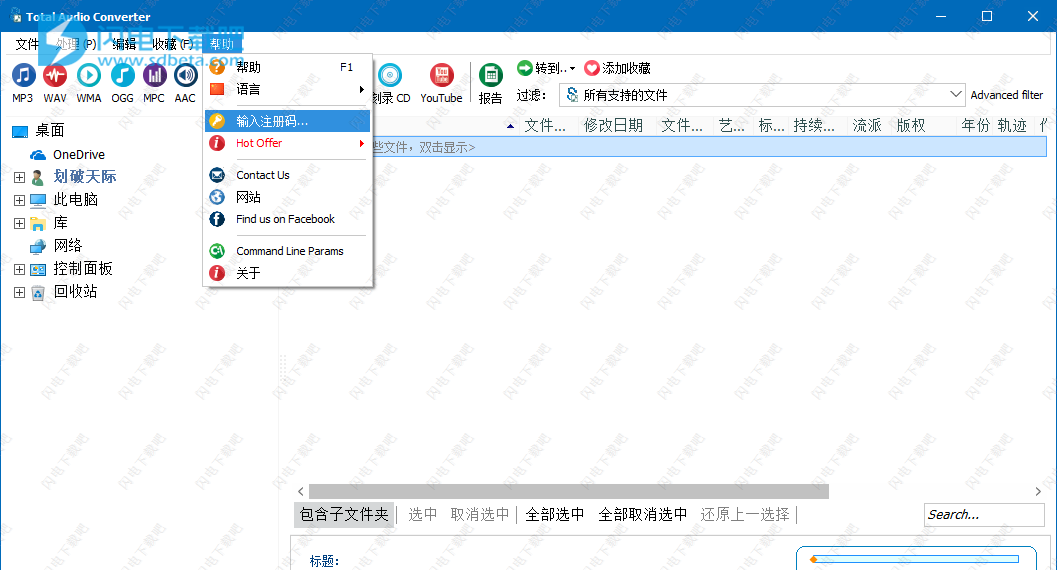
7、将key文本中的注册码06y7CrOKYhDyiojJgZSg2OmRctP4GETU9bROYP4KVMyYmPTQyUic7WJ0gEIGmZ7aip404Q5k7rYWZCaFmI8zimPqHVHUDETi1M2mmq/zmAiXmvn0nA1xnGZsKyaVtVlILymSGEtnS4YDh9ZXhrB7PjOcwKUb6OqJ51ijOfjiQSjQ= 复制到软件注册窗口中,点击注册
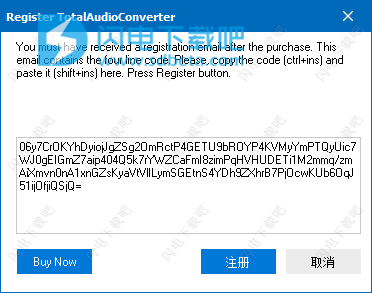
8、注册成功
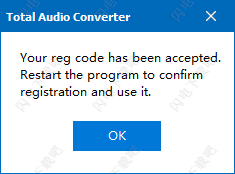
使用帮助
如何转换文件
有三种转换文件的方法:通过GUI(用户界面),命令行或右键单击菜单。
1.GUI
启动程序
在左侧的文件树中选择包含文件的文件夹。点击它将其内容显示在主面板中。
选择要转换的文件并将其标记(单击“检查”按钮或选中列表下方的复选框)。
如果您需要转换文件夹的所有文件,请单击全部检查按钮。
在转换到菜单中选择音频格式。
根据所选的格式,将出现不同的向导。
2.命令行
语法是:AudioConverter.exe/source//destination//options/
这里有些例子:
AudioConverter.exeC:\Music\*。ACCC:\MP3\-cMP3
将此文件夹C:\Music中的所有ACC文件转换为MP3格式,并将转换后的文件放到文件夹C:\MP3中
3.右键单击选项
在桌面上选择必要的文件(不要启动TotalAudioConverter)。
用鼠标右键单击并从上下文菜单中选择转换为选项。
选择音频格式。
根据所选文件格式的不同,向导将出现。
转换为Wave音频格式
WAV可以在几乎所有支持声音的Windows应用程序中播放,并且解码速度非常快,但是这种格式的文件通常非常大。
要将文件转换为WAV格式,请按照下列步骤操作:
在左侧的文件树中选择包含文件的文件夹。点击它将其内容显示在主面板中。
选择要转换的文件并将其标记(单击“检查”按钮或选中列表下方的复选框)。
在主菜单的转换选项中选择WAV格式,或者在顶部工具栏中按WAV按钮或在所选文件上用鼠标右键单击,然后从上下文菜单中选择转换为选项。
向导对话框将出现。
选择目标项目并选择必要的目标文件夹以放置转换的文件。您可以使用当前路径和文件名,或者同时更改它们。
选择Bits项目并选择8位或16位WAV文件。
选择必要的采样率。请记住,采样率越高,质量越好,文件越大。
选择通道项目并选择单声道或立体声通道。立体声声道比单声道大两倍,但更具定性。
选择完成转换项目并检查转换文件的所有参数。
转换后删除原件并在转换后打开目标文件夹后,可以标记字段删除原件和打开目标文件夹。
按完成按钮转换文件。
小费!如果您不知道选择哪个参数向导会自动设置最合适的一个。所有转换参数都会记住,所以下次想要转换相同源和目标格式的文件时,这些设置将会出现(如果您愿意,您可以更改它们)。
转换为MP3格式
由于其广泛的接受度,这种格式非常受欢迎,几乎支持所有硬件音频播放器和设备,解码速度快,复杂度低。
按照以下步骤将文件转换为MP3格式:
在左侧的文件树中选择包含文件的文件夹。点击它将其内容显示在主面板中。
选择要转换的文件并将其标记(单击“检查”按钮或选中列表下方的复选框)。
在主菜单的转换选项中选择MP3格式或在顶部工具栏中按MP3按钮或在所选文件上用鼠标右键单击并从上下文菜单中选择转换为选项。
向导对话框将出现。
选择目标项目并选择必要的目标文件夹以放置转换的文件。您可以使用当前路径或更改文件名称或目标。
选择Samplerate项目并选择必要的采样率。请记住,采样率越高,质量越好,文件越大。
选择频道项目并选择必要的频道。立体声声道比单声道大两倍,但更具定性。
选择比特率项目并选择必要的比特率。定义每秒音频需要多少物理空间。
将该字段标记为'VBRenabled'以设置默认变量比特率:最大比特率和质量索引。
选择完成转换项目并检查转换文件的所有参数。
转换后删除原件并在转换后打开目标文件夹后,可以标记字段删除原件和打开目标文件夹。
按完成按钮转换文件。
小费!如果您不知道选择哪个参数向导会自动设置最合适的一个。所有转换参数都会记住,所以下次想要转换相同源和目标格式的文件时,这些设置将会出现(如果您愿意,您可以更改它们)。
主菜单
主菜单包含以下命令:
主菜单命令:
文件菜单命令
编辑菜单命令
转换菜单命令
帮助菜单
其他命令。热键
Ctrl+P-打印文件列表
Ctrl+A-检查所有文件
Alt+X-退出TotalAudioConverter
文件菜单命令
语言-选择三种可能的语言之一:英语,俄语和西班牙语。
打印(Ctrl+P)-打印所选文件列表的名称,大小,类型,上次修改,属性,持续时间以及标题,频道,采样率,比特率,专辑,艺术家,年份,流派等信息。
退出(Alt+X)-退出TotalAudioConverter
编辑菜单命令
包含子文件夹-包含标记文件夹的子文件夹
检查-检查标记的文件
取消选中-取消选中标记的文件
全部检查(Ctrl+A)-检查所选文件夹的所有文件
全部取消选中-取消选中所选文件夹的所有文件
按掩码检查-按定义的掩码检查文件
恢复上次选择-恢复上次选择的文件
转换菜单命令
转换菜单命令包含您可以转换为最流行的音频格式(WAV,MP3,WMA,OGG,MPC,AAC,MP4,FLAC,APE)。
RipCD-此选项允许您从CD中翻录音轨并将其同时转换为另一种格式。真的节省时间!
写入CD-此命令出现对话窗口,其中包含CoolUtils公司的其他产品-CDuke的说明。
CDuke是一个功能强大的多功能实用程序,不仅可以帮助您将数据或照片写入CD,还可以创建音频磁盘。
帮助菜单
帮助-此命令显示此帮助。
命令行参数-此命令出现在命令行参数列表中
输入注册码-使用此命令输入注册码,该注册码将解锁TotalAudioConverter的评估版。购买TotalAudioConverter后,您将通过电子邮件收到注册密钥。
如何购买-请参阅如何注册以获取有关注册的更多详细信息。
热卖!-这个命令来自CoolUtils公司的热门产品。购买所有CoolUtils产品仅售99美元(节省400多美元)。
写给我们-这个命令出现在你的邮件按摩器上,并写入我们的地址。
网站-使用此命令访问TotalAudioConverter网站。
关于-此命令显示关于对话框,其中显示TotalAudioConverter副本的版权声明和版本号。
命令行参数
TotalAudioConverter命令行语法如下:AudioConverter.exe/source//destination//options/
如果您有空格路径,请使用引号。
可能的参数:
-log-如果忽略'-log'参数TotalAudioConverter不会显示错误。它会将它们写入日志文件
-list-如果指定了此标志,TotalAudioConverter会将文件列表转换为文件掩码
-Recurse-转换包含子文件夹的文件夹
-c-如果省略'-c'参数TotalAudioConverter将开始转换
wav-转换成wav文件
mp3-转换为mp3文件
wma-转换为WindowsMediaAudio
ripcd-翻录音频CD
-df-RipCD。目标文件格式
WAV-RIP到WAV文件
mp3-翻录成mp3文件
wma-翻录到WindowsMediaAudio
-sr-制作音频的采样率
-ch-如果您使用WMA或WAV格式,则可以选择可用频道(单声道或立体声)
立体声-选择立体声
JointStereo-选择联合立体声
DualChannels-选择双声道声音
单声道-选择单声道声音
-br-制作音频的比特率
例子:
AudioConverter.exeC:\Music\*。ACCC:\MP3\-cMP3
将所有ACC文件从该文件夹C:\Music\转换为MP3格式,并将转换后的文件放到文件夹C:\MP3\
AudioConverter.exe-列出List.txtC:\MP3\-cMP3
将文件列表List.txt中的所有文件转换为MP3并将它们放置到C:\MP3
常见问题(FAQ)
系统需求问题:
1.它可以与WindowsXP一起使用吗?
2.TotalAudioConverter支持哪些音频格式?
注册问题:
3.我可以使用试用版本多长时间?
4.如何购买TotalAudioConverter?
5.您的在线订单是否安全?
6.注册后我应该下载注册的软件版本吗?
7.如何注册全部音频转换器?
8.我找不到我的注册码。
9.我的注册码不起作用。
使用TotalAudioConverter问题:
10.TotalAudioConverter能够在转换后播放歌曲吗?
11.什么编码器/格式最好?
回答:
问:它在WindowsXP下工作吗?
答:是的,它有效。TotalAudioConverter可在Windows98/Me/2000/XP/2003上运行。
问:TotalAudioConverter支持哪些音频格式?
答:支持的音频格式包括:
MPEG音频层格式(MP3)
RealAudio格式(RA,RMM,RAM,RAX,RPM,RM,RMVB)
WAVE音频格式(WAV)
OGG文件格式(OGG);
音轨格式(CDA);
猴子的音频格式(APE,APL);
Musepack格式(MPP,MPC,MP+);
WindowsMedia音频格式(WMA);
免费无损音频编解码器格式(FLAC)。
高级音频编码(AAC)
MPEG-4国际标准(MP4)
要获得支持的音频格式的完整列表,请参阅支持的格式转换的完整列表,或访问我们的网站http://www.coolutils.com/TotalAudioConverter
问:我可以使用试用版多久?
答:您可以在评估期间免费使用TotalAudioConverter产品。评估期限为30天。评估后,您可以购买该软件或将其从计算机中删除。
问:如何购买TotalAudioConverter?
答:请参阅订购总音频转换器信息。
本文地址:http://www.sd124.com/article/2018/0629/223930.html
《CoolUtils Total Audio Converter v5.3下载安装学习激活图文教程》由闪电下载吧整理并发布,欢迎转载!
相关电脑软件
- 相关文章:
- 相关软件:
本周热点
本月热点

